Przewijany zrzut ekranu przeglądarki Firefox umożliwiający bezproblemowe przechwytywanie stron internetowych
Mozilla Firefox to znana i popularna przeglądarka internetowa, z której korzysta wielu użytkowników. Jak każda inna przeglądarka, ma wbudowane narzędzie do robienia zrzutów ekranu, które działa na prawie wszystkich stronach, jednak niektóre wymagają pozwolenia, co czasami może utrudnić Ci zadanie; dlatego przechwycenie całej strony internetowej stało się koniecznością z różnych powodów, takich jak archiwizacja informacji, udostępnianie treści lub prowadzenie rejestrów. Jednak tradycyjne metody zrzutów ekranu mają ograniczenia w zakresie przechwytywania długich stron internetowych, co może być frustrujące dla użytkowników, szczególnie podczas korzystania z przeglądarek internetowych takich jak Firefox.
W tym artykule się tym zajmiemy Przewijany zrzut ekranu przeglądarki Firefox możliwości, pokazując wbudowane narzędzie, rozszerzenie internetowe do użycia i alternatywne oprogramowanie umożliwiające bezproblemowe przechwytywanie pełnego zakresu treści internetowych. Kontynuuj przewijanie tego artykułu już dziś, aby dowiedzieć się, jak funkcja przewijania zrzutów ekranu w przeglądarce Firefox rewolucjonizuje przechwytywanie stron internetowych, umożliwiając użytkownikom zachowanie każdego szczegółu treści online bez ograniczeń.
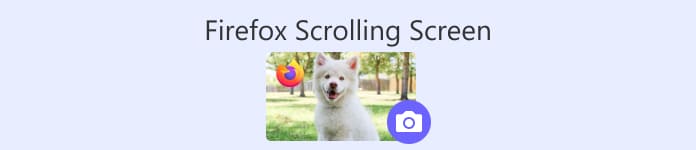
Część 1. Jak zrobić przewijany zrzut ekranu w przeglądarce Firefox za pomocą wbudowanego narzędzia
Dzięki wbudowanemu narzędziu Firefoksa przechwytywanie zrzutów ekranu przewijanych stron internetowych jest tak samo łatwe, jak robienie zwykłych zrzutów ekranu. Ta wygodna funkcja pozwala użytkownikom bez wysiłku przechwycić całą przewijaną stronę bez konieczności instalowania dodatkowego oprogramowania.
Krok 1. Otwórz swoje Mozilla Firefox przeglądarce na komputerze i w głównym interfejsie, kliknij prawym przyciskiem myszy obszary obok paska adresu i wybierz opcję Dostosuj pasek narzędzi.
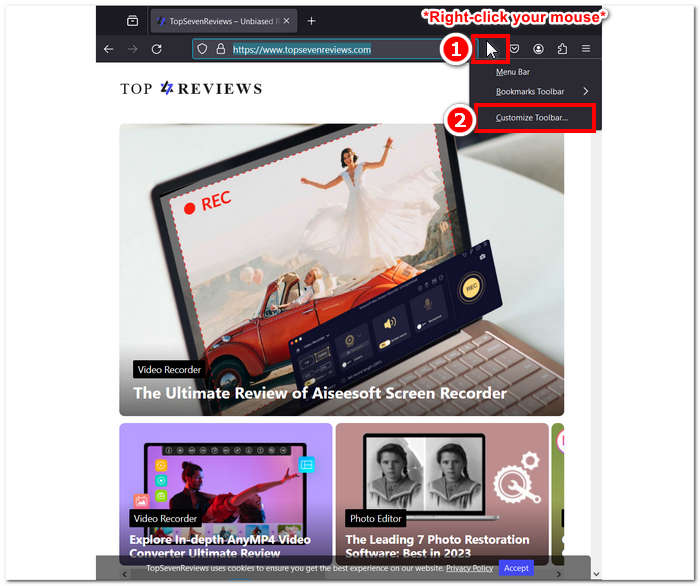
Krok 2. Przeciągnij Zrzut ekranu na pasku narzędzi i przejdź do strony internetowej, którą chcesz przewinąć zrzut ekranu.
Krok 3. Ikona zrzutu ekranu pojawi się w sekcji paska narzędzi, wystarczy ją kliknąć i wybrać Zapisz całą stronę aby przewinąć zrzut ekranu swojej strony.
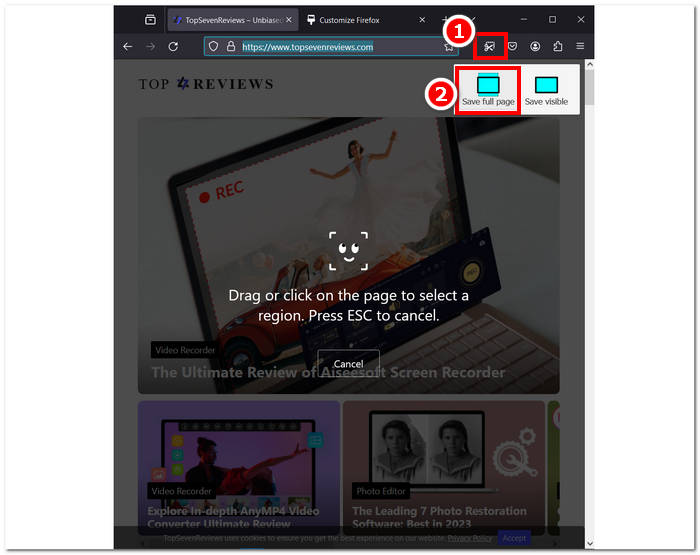
Krok 4. Pojawi się nowa zakładka, wyświetlająca zapowiedź zrzutu ekranu przewijanego przed ich pobraniem.
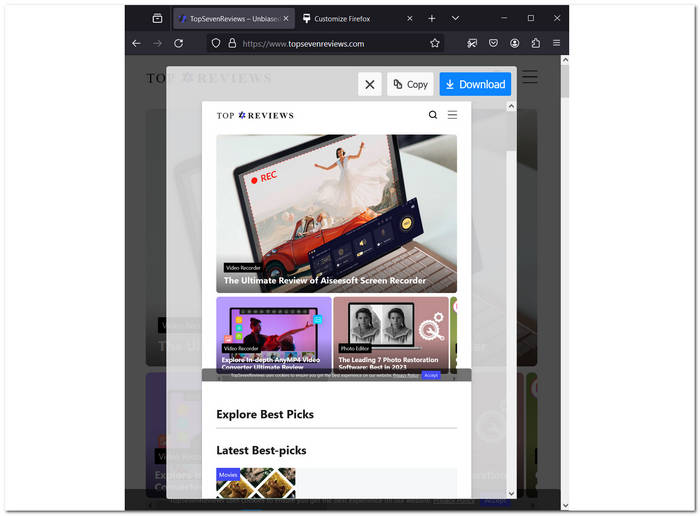
Zrzuty ekranu przeglądarki Firefox przedstawiające całą przewijaną stronę są łatwe, jeśli masz podstawową wiedzę lub znasz interfejs przeglądarki i ustawienia, takie jak robienie zrzutów ekranu w przeglądarce Chrome. Wykonując powyższe kroki, możesz odświeżyć swoją wiedzę na temat wykonywania wbudowanych przewijanych zrzutów ekranu. Należy pamiętać, że ustawienia mogą z czasem ulec zmianie ze względu na aktualizacje. Jeśli tak się stanie, powinieneś odwiedzić oficjalną stronę internetową, aby uzyskać więcej informacji na temat zmian.
Część 2. Przechwyć całą stronę za pomocą rozszerzenia Firefox z przewijanym zrzutem ekranu
Istnieje inna metoda uzyskania efektu przewijania całej strony zrzutu ekranu przeglądarki Firefox podczas robienia przewijanych zrzutów ekranu na stronie internetowej. Można to zrobić za pomocą rozszerzeń internetowych. Dzięki rozszerzeniom internetowym możesz zwiększyć komfort przeglądania w przeglądarce Firefox, dodając do przeglądarki dodatkowe funkcje, takie jak przewijanie zrzutów ekranu w przeglądarce Firefox.
Krok 1. Kliknij Puzzle po prawej stronie paska adresu i wyszukaj rozszerzenie FireShot w wyznaczonym polu.
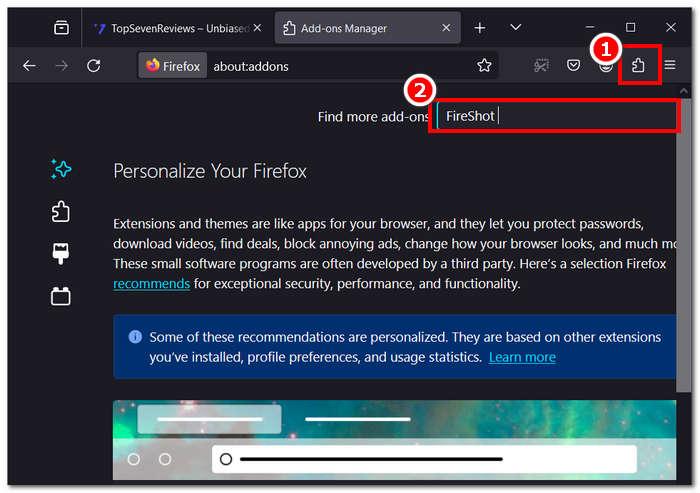
Krok 2. Zainstaluj rozszerzenie ze sklepu z dodatkami do przeglądarki Firefox, klikając przycisk Dodaj do Firefoksa przycisk.
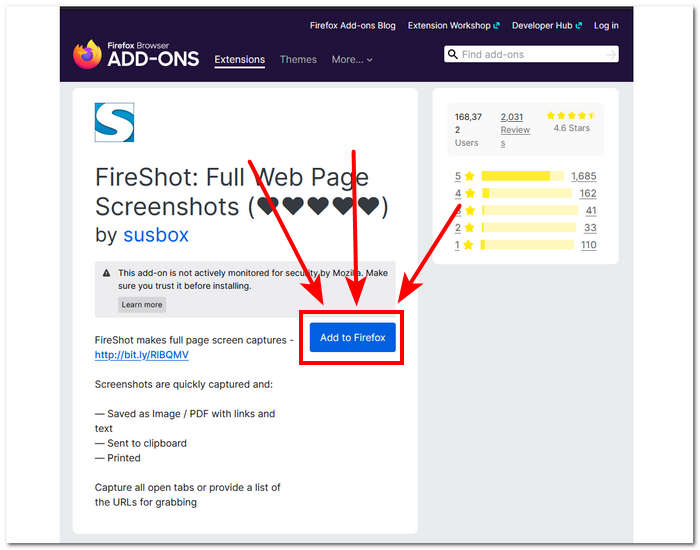
Krok 3. Przejdź do strony internetowej, na której chcesz przewijać zrzuty ekranu, kliknij prawym przyciskiem myszy, a następnie wybierz Uchwyć cały obraz.
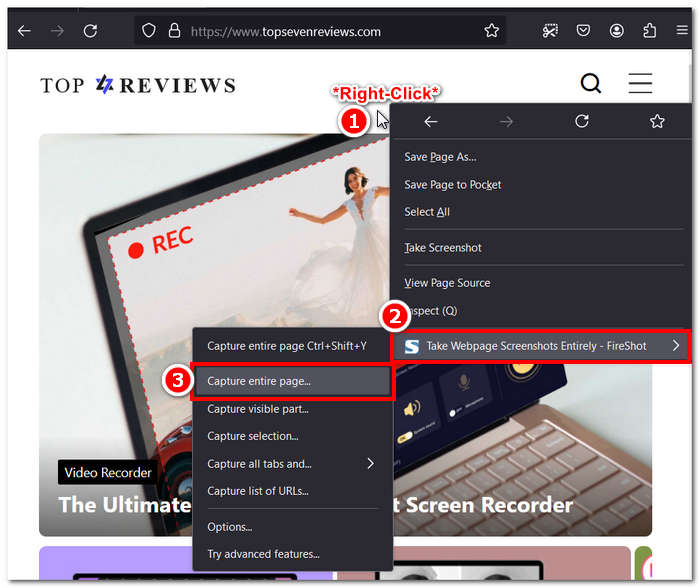
Krok 4. Automatycznie zainicjuje przewijanie zrzutu ekranu, a po zakończeniu otworzy się nowe okno i będziesz mógł to zrobić podgląd i zapisz zrzut ekranu jako obraz lub plik PDF.
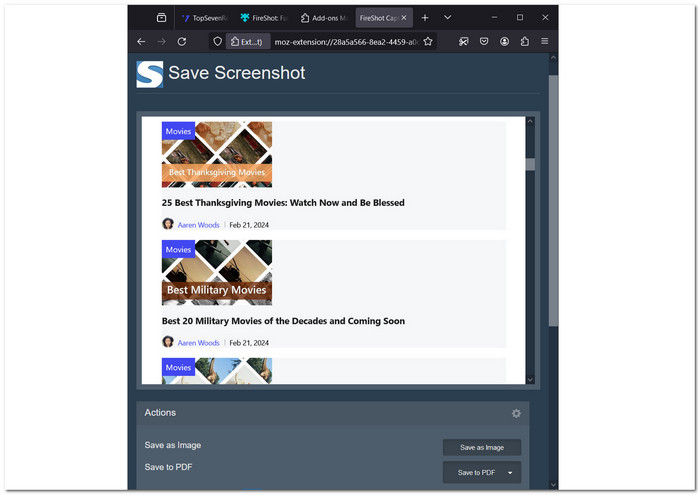
W ten sposób możesz łatwo zrobić przewijany zrzut ekranu na Windowsie i Macu.
Firefox ma przydatną wbudowaną funkcję, która umożliwia wykonywanie przewijanych zrzutów ekranu, co może wyeliminować potrzebę stosowania dodatkowych rozszerzeń, takich jak to wspomniane powyżej. Ta funkcja umożliwia użytkownikom przechwytywanie ekranu całej strony internetowej, nawet jej części, które nie są widoczne na ekranie, poprzez przewijanie strony w dół lub w poprzek. W rezultacie możesz łatwo wykonać pełny zrzut ekranu strony internetowej bez konieczności wykonywania wielu zrzutów ekranu lub ręcznego łączenia ich ze sobą.
Część 3. Bardziej stabilna alternatywa, gdy zrzut ekranu Firefoksa nie działa
Jeśli masz problemy z korzystaniem z wbudowanej lub rozszerzonej funkcji przewijania zrzutów ekranu Firefoksa, rozważ użycie stabilnego oprogramowania innej firmy, takiego jak wybrany FVC Nagrywarka ekranu. To narzędzie programowe doskonale nadaje się do przewijania zrzutów ekranu w przeglądarce Firefox i zawiera wiele przydatnych funkcji do robienia zrzutów ekranu, nagrywania filmów, dźwięku i gier. Zapewnia stabilne i wszechstronne opcje ułatwiające wykonywanie zadań. Oprogramowanie oferuje trzy opcje zrzutów ekranu, w tym funkcję przewijania okna, która eliminuje konieczność wykonywania wielu zrzutów ekranu. Ta funkcja przechwytuje cały tekst lub informacje na ekranie, umożliwiając użytkownikom przechwytywanie wszystkiego poprzez proste przewijanie w dół.
Krok 1. Aby zainstalować to oprogramowanie do nagrywania ekranu na swoim komputerze, odwiedź ich witrynę internetową.
Darmowe pobieranieW systemie Windows 7 lub nowszymBezpieczne pobieranie
Darmowe pobieranieW przypadku systemu MacOS 10.7 lub nowszegoBezpieczne pobieranie
Krok 2. Po otwarciu oprogramowania kliknij przycisk Migawka przycisk znajdujący się po prawej stronie ikony.
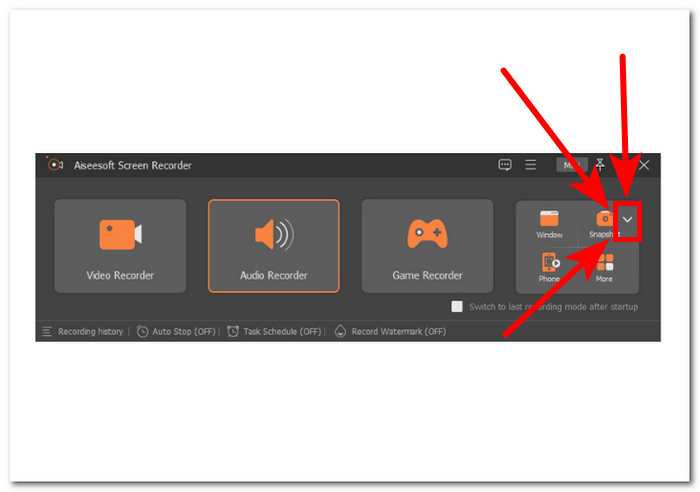
Krok 3. Wybierz Przewijane okno z menu rozwijanego lub użyj skrótu Alt+L na klawiaturze.
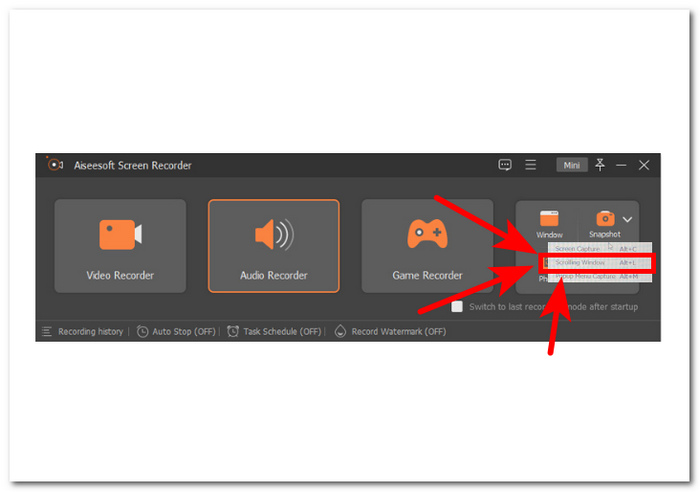
Krok 4. Po wybraniu opcji Przewijane okno oprogramowanie automatycznie wykona zrzut ekranu. Wszystko, co musisz zrobić, to przewinąć w dół, aby uchwycić wszystkie potrzebne informacje.
To narzędzie do przewijania zrzutów ekranu dla przeglądarki Firefox to wysoce wydajne i niezawodne narzędzie programowe, które pozwala bez wysiłku przechwytywać dowolną aktywność na ekranie. Służy to jako doskonała alternatywa i opcja tworzenia kopii zapasowych, gdy Firefox wykonuje zrzuty ekranu, które nie działają poprawnie.
Część 4. Często zadawane pytania dotyczące przewijania zrzutów ekranu w Firefoksie
Czy istnieje ograniczenie rozmiaru przewijanych zrzutów ekranu w przeglądarce Firefox?
Chociaż Firefox nie nakłada określonego limitu rozmiaru przewijanych zrzutów ekranu, bardzo duże strony internetowe mogą zużywać więcej pamięci i zasobów obliczeniowych podczas przechwytywania. Użytkownicy z ograniczonymi zasobami systemowymi mogą doświadczyć problemów z wydajnością podczas przechwytywania bardzo dużych stron.
Czy mogę udostępniać przewijane zrzuty ekranu bezpośrednio z przeglądarki Firefox?
Firefox oferuje wygodną funkcję, która umożliwia użytkownikom udostępnianie zrzutów ekranu z przeglądarki. Po zrobieniu zrzutu ekranu możesz udostępnić go za pomocą różnych opcji, takich jak e-mail, media społecznościowe lub inne platformy. Ta funkcja pozwala uniknąć kłopotów związanych z koniecznością przełączania się między różnymi aplikacjami, dzięki czemu jest poręcznym narzędziem do szybkiego i wydajnego udostępniania treści.
Czy przewijane zrzuty ekranu są dostępne w mobilnych wersjach przeglądarki Firefox?
Firefox dla urządzeń mobilnych jest wyposażony w przydatną funkcję, która pozwala użytkownikom robić przewijane zrzuty ekranu, klikając opcję zrzutu ekranu w menu lub jednocześnie naciskając przyciski zmniejszania głośności i zasilania na niektórych urządzeniach. Dzięki tej funkcji użytkownicy mogą uchwycić całą stronę internetową na jednym obrazie, nawet jeśli jej treść wykracza poza widoczny obszar ekranu.
Czy mogę dodawać adnotacje lub edytować przewijane zrzuty ekranu w przeglądarce Firefox?
Chociaż wbudowane narzędzie do zrzutów ekranu przeglądarki Firefox jest przydatną funkcją, nie umożliwia dodawania adnotacji ani edytowania przechwyconego zrzutu ekranu. Możesz jednak łatwo zapisać zrzut ekranu i użyć zewnętrznego oprogramowania do edycji obrazu, aby dodać adnotacje, wprowadzić niezbędne poprawki lub edytować obraz zgodnie z własnymi wymaganiami. W ten sposób możesz mieć pewność, że zrzut ekranu jest dostosowany do Twoich potrzeb i gotowy do udostępnienia lub wykorzystania w dowolnym celu.
Czy w przeglądarce Firefox są dostępne skróty klawiaturowe umożliwiające wykonywanie przewijanych zrzutów ekranu?
Tak, Firefox udostępnia skróty klawiaturowe umożliwiające wykonywanie przewijanych zrzutów ekranu. Naciśnięcie Shift + F2 otwiera pasek narzędzi programisty, w którym możesz wpisać zrzut ekranu --full page, aby przechwycić całą stronę internetową.
Wniosek
Poznanie wbudowanej w Firefoksa funkcji przewijania zrzutów ekranu pozwala użytkownikom płynnie uchwycić każdy szczegół treści internetowych. Tradycyjne metody zrzutów ekranu mają ograniczenia, szczególnie w przypadku długich stron. W tym artykule omówiono Przewijany zrzut ekranu przeglądarki Firefox możliwości, w tym rozszerzenia internetowe i rozwiązania programowe innych firm. Opanowując tę funkcję, użytkownicy mogą bez wysiłku przechwytywać treści online i zarządzać nimi.



 Video Converter Ultimate
Video Converter Ultimate Nagrywarka ekranu
Nagrywarka ekranu



